如何在 iPod Classic/Shuffle/Nano/Touch 上播放 Spotify [2025]
iPod Classic 是 Apple Inc. 創建的第一款便攜式媒體播放器。iPod Classic 共有六個世代,每個型號都有大約 5 到 160 GB 的良好儲存空間。 因此,iPod Classic 可以像其他數位音樂播放器一樣充當外部資料儲存設備。 很多用戶都會加入 iPod Classic 上的 Spotify 離線欣賞音樂。 可以將 Spotify 音樂放入 iPod Classic 嗎? 花點時間閱讀本文,最後您將獲得有關如何下載 Spotify 歌曲並將其傳輸到 iPod Classic 的資訊。
內容指南 第 1 部分:我可以將 Spotify 音樂放入我的 iPod Classic 上嗎?第 2 部分:如何將 Spotify 歌曲下載到 iPod Classic?第 3 部分。如何將 Spotify 歌曲傳輸到 iPod Classic?部分3。 結論
第 1 部分:我可以將 Spotify 音樂放入我的 iPod Classic 上嗎?
雖然 iPod Classic 可以保存音樂等音訊文件,但您可以將 Spotify 中的音樂添加到 iPod Classic 或其他 iPod 型號(如 iPod Touch/Shuffle/Nano)嗎? 遺憾的是,在 iPod Classic 上播放 Spotify 很困難。 因為 iPod Classic 不支援開源音訊格式,例如 Ogg Vorbis 和 FLAC,而 Spotify 使用 Ogg Vorbis 格式,該格式已套用 數字版權管理(DRM) 對所有音訊內容進行加密保護,因此您無法在未經授權的裝置上傳輸和播放下載的歌曲。
有沒有辦法將 Spotify 播放清單轉移到 iPod Classic?當然。 iPod 系列可播放多種音訊檔案格式,包括 MP3、AAC/M4A、Protected AAC、AIFF、WAV、Audible 有聲書和 Apple Lossless。第五代和第六代 iPod Classic 型號還可以播放 MPEG-4 (H.264/MPEG-4 AVC) 和 QuickTime 視訊格式。因此,您可以使用名為 AMusicSoft 的 Spotify 音樂下載器 Spotify Music Converter 在第 2 部分中下載 Spotify 音樂並將其轉換為與 iPod Classic 相容的常見音訊格式。然後您可以透過 iTunes 在 iPod 上同步您喜愛的 Spotify 音樂以進行離線播放。

第 2 部分:如何將 Spotify 歌曲下載到 iPod Classic?
如何在 iPod Classic 上播放 Spotify? 音樂軟體 Spotify Music Converter 將幫助您解決這個問題。 它會 從Spotify歌曲中刪除DRM保護 在下載過程中瞬間完成,從而產生可以在便攜式媒體播放器、智慧電視、電腦等上播放和保存的無DRM 的音樂和有聲讀物。轉換為MP3、透過 AMusicSoft 程式支援 AAC、WAV、FLAC 和更多主流音訊格式。這樣您就可以將轉換後的 Spotify 音樂檔案傳輸到 iPod Classic。
這款專業的 Spotify 轉換器可與 Mac 和 Windows 電腦相容。 如果您想嘗試使用最好的 Spotify 下載器將您最喜歡的歌曲下載到 iPod,請點擊下載按鈕嘗試其 免費試用.
該應用程式因其轉換和下載速度而受到許多人的喜愛。無論有或沒有大量文件,速度均高達 5 倍。高品質的輸出檔案也鼓勵了許多使用者。音樂軟體 Spotify Music Converter 即使您不這樣做,也會產生與 Spotify 上的原始檔案類似的最終產品 升級您的 Spotify Premium 帳戶。 轉換後,您將不會四處尋找輸出文件,因為程式會保留所有 ID3 標籤。 它還維護 Spotify 上原始音樂檔案的元資料資訊。 該應用程式用戶友好,因為您可以透過簡單的拖放技術匯入音樂檔案。 初學者也會喜歡瀏覽使用者介面。
下載適用於 iPod Classic 的 Spotify 音樂
步驟二 啟動AMusicSoft Spotify Music Converter 然後透過拖放將您想要在 iPod Classic 上播放的 Spotify 音樂匯入到程式中。

步驟二 若要在 iPod Classic 上播放 Spotify,請選擇與 iPod Classic 相容的輸出格式,例如 MP3。不要忘記選擇 AMusicSoft 所在的輸出資料夾 Spotify Music Converter 將保存下載的音樂。

步驟二 設置完所有內容後,您現在可以點擊“轉換”按鈕以開始該過程。 轉換狀態顯示在程序的界面上,因此您會意識到這一點。 轉換完成後,您可能會在之前設置的文件夾中看到下載的Spotify歌曲。

第 3 部分。如何將 Spotify 歌曲傳輸到 iPod Classic?
使用AMusicSoft後 Spotify Music Converter,無 DRM 的 Spotify 音樂檔案將保存在您的電腦上。您可以使用 iTunes 將音樂傳輸到 iPod Classic。 傳輸後,您可以在 iPod Classic 上播放 Spotify。
使用 iTunes 將 Spotify 音樂傳輸到 iPod Classic
步驟二 您必須先將轉換後的 Spotify 歌曲新增至 iTunes 音樂庫。 打開電腦上的 iTunes 應用程式。 然後在主介面上右鍵單擊,會出現一個彈出式選單。 從彈出式選單中選擇“新播放清單”並將轉換後的 Spotify 歌曲新增至新播放清單列。
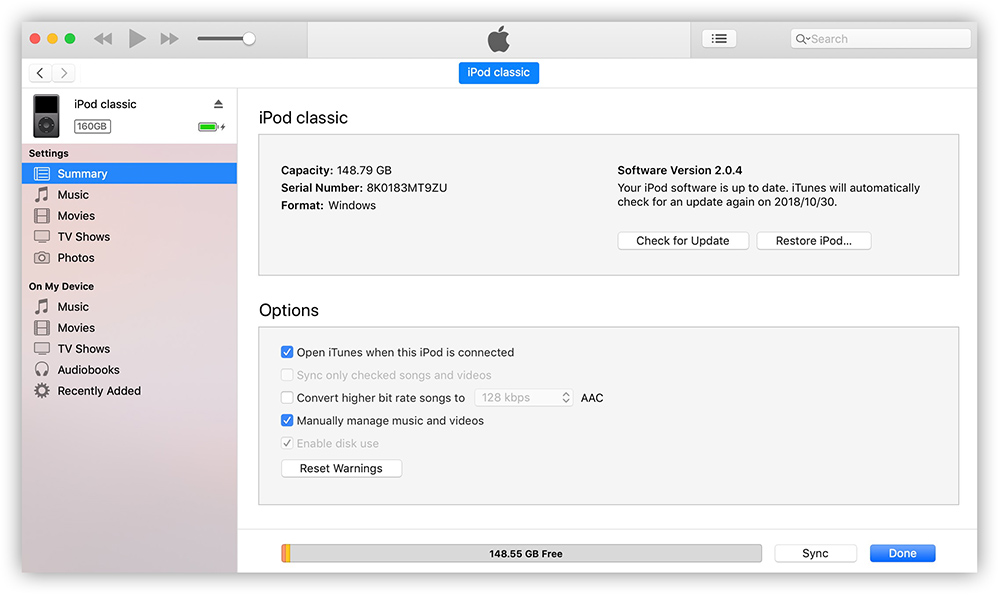
步驟二 現在是時候將轉換後的 Spotify 歌曲同步到 iPod Classic 了。 使用 USB 連接線將 iPod Classic 連接至電腦。 導航到 iTunes 主介面的頂部,點擊裝置圖標,iPod 媒體檔案將出現在側邊欄上。
步驟二 然後選擇您之前匯入的包含轉換後的 Spotify 歌曲的資料夾。 然後點擊“應用”,該資料夾將同步到 iPod Classic。 傳輸後,您可以在 iPod Classic 上離線播放 Spotify,沒有任何限制。
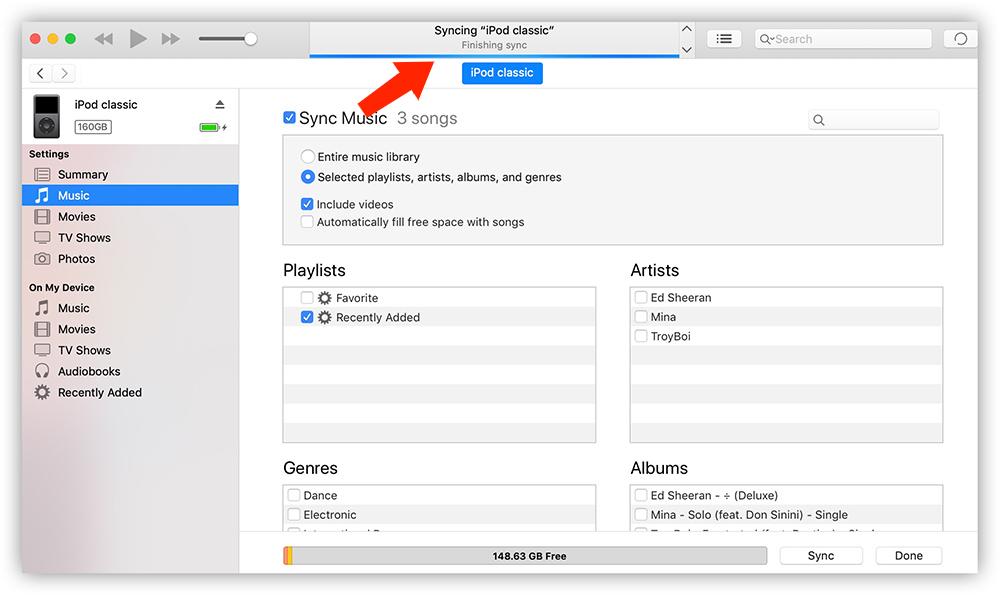
提示: 如果您擁有 iPod Touch/Nano/Shuffle,您也可以按照上述步驟將 Spotify 歌曲新增/同步到您的 iPod 裝置。 或查看下面的指南以了解該過程。
部分3。 結論
Spotify 音樂檔案的 DRM 保護迫使您只能在其應用程式上播放音樂。 如今,您可以透過另一種方式在 iPod Classic 等便攜式媒體播放器上播放 Spotify。 要在 iPod Classic、Nano、Shuffle 和 Touch 上播放 Spotify,您可以透過以下方式下載 Spotify 音樂並將其轉換為 iPod 相容格式: 音樂軟體 Spotify Music Converter。 該應用程式可讓您離線並在包括 iPod Classic 在內的任何裝置上收聽 Spotify 音樂。
人們也讀
Robert Fabry 是一位熱心的部落客,也是一位熱衷於科技的愛好者,也許他可以透過分享一些技巧來感染你。他也對音樂充滿熱情,並為 AMusicSoft 撰寫過這些主題的文章。